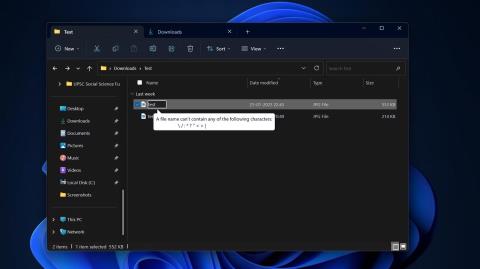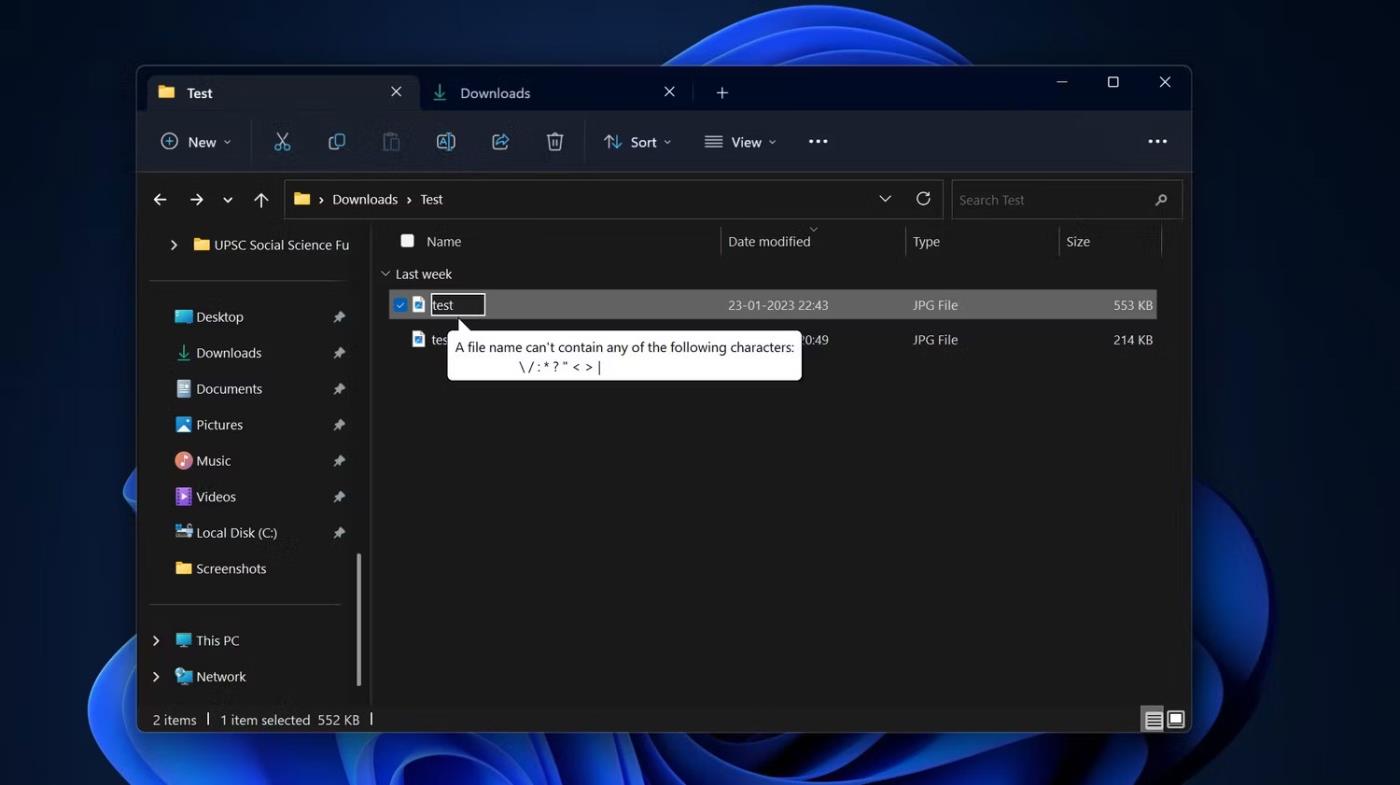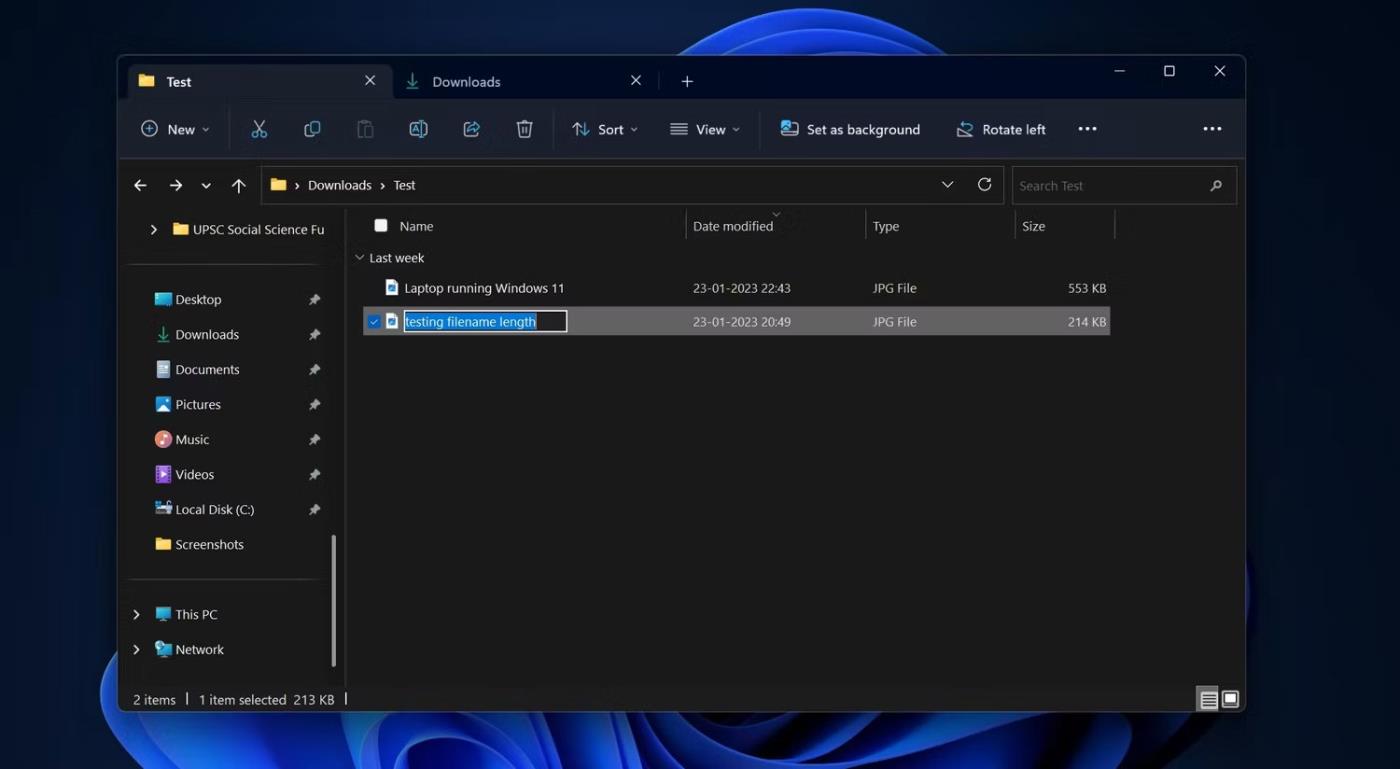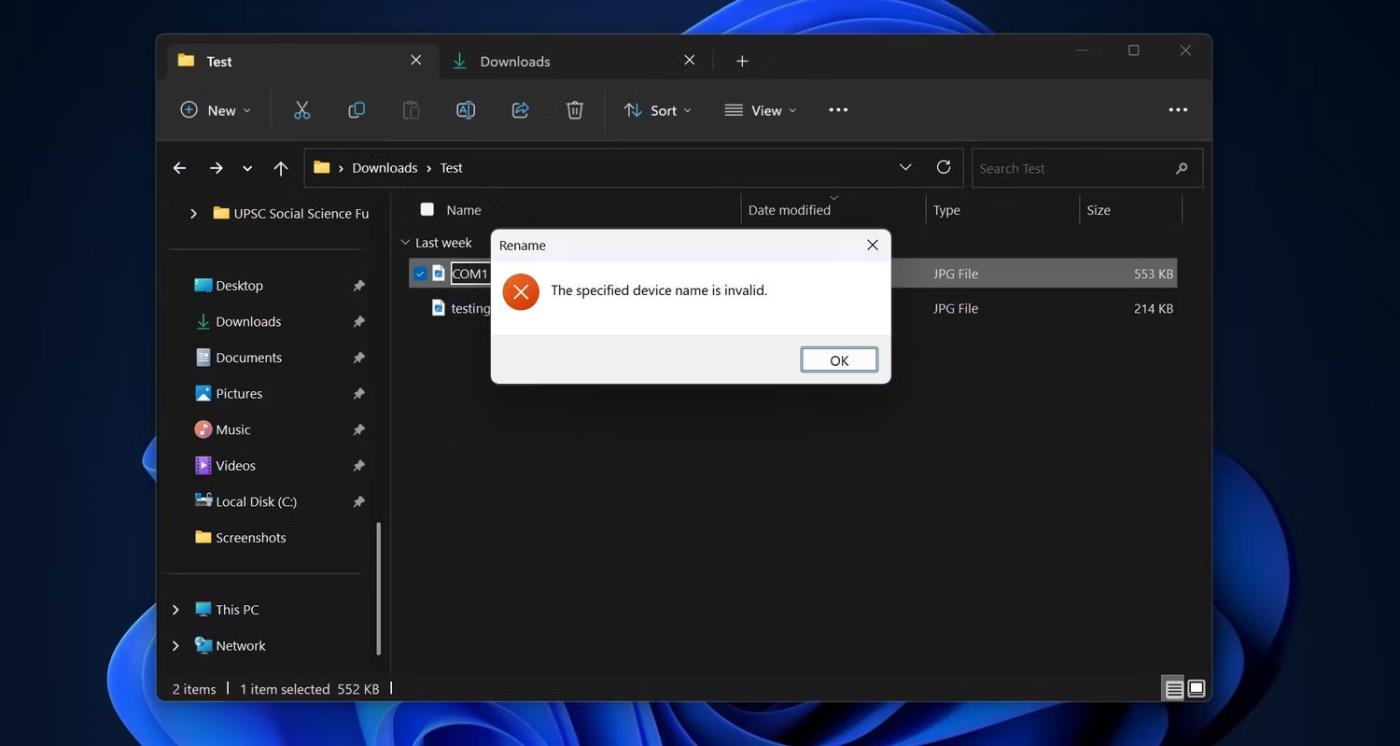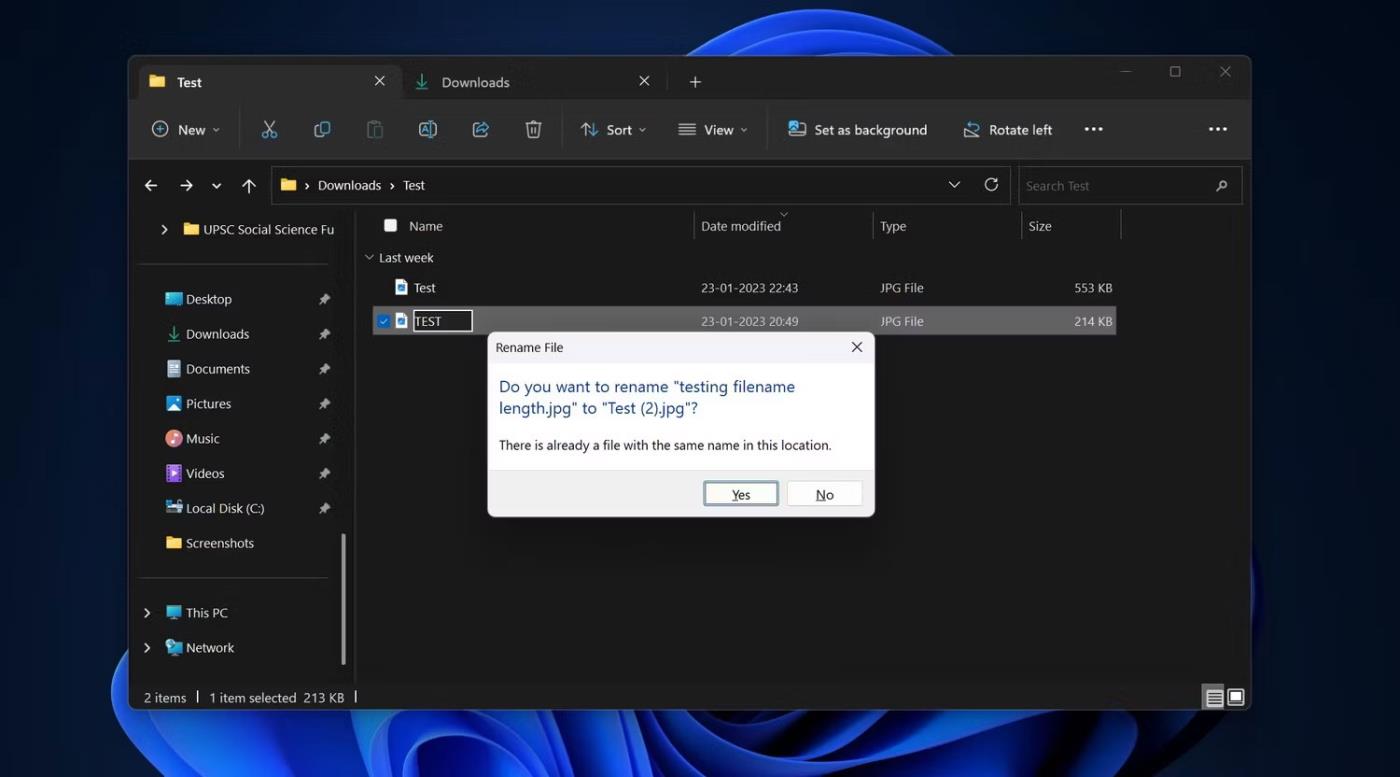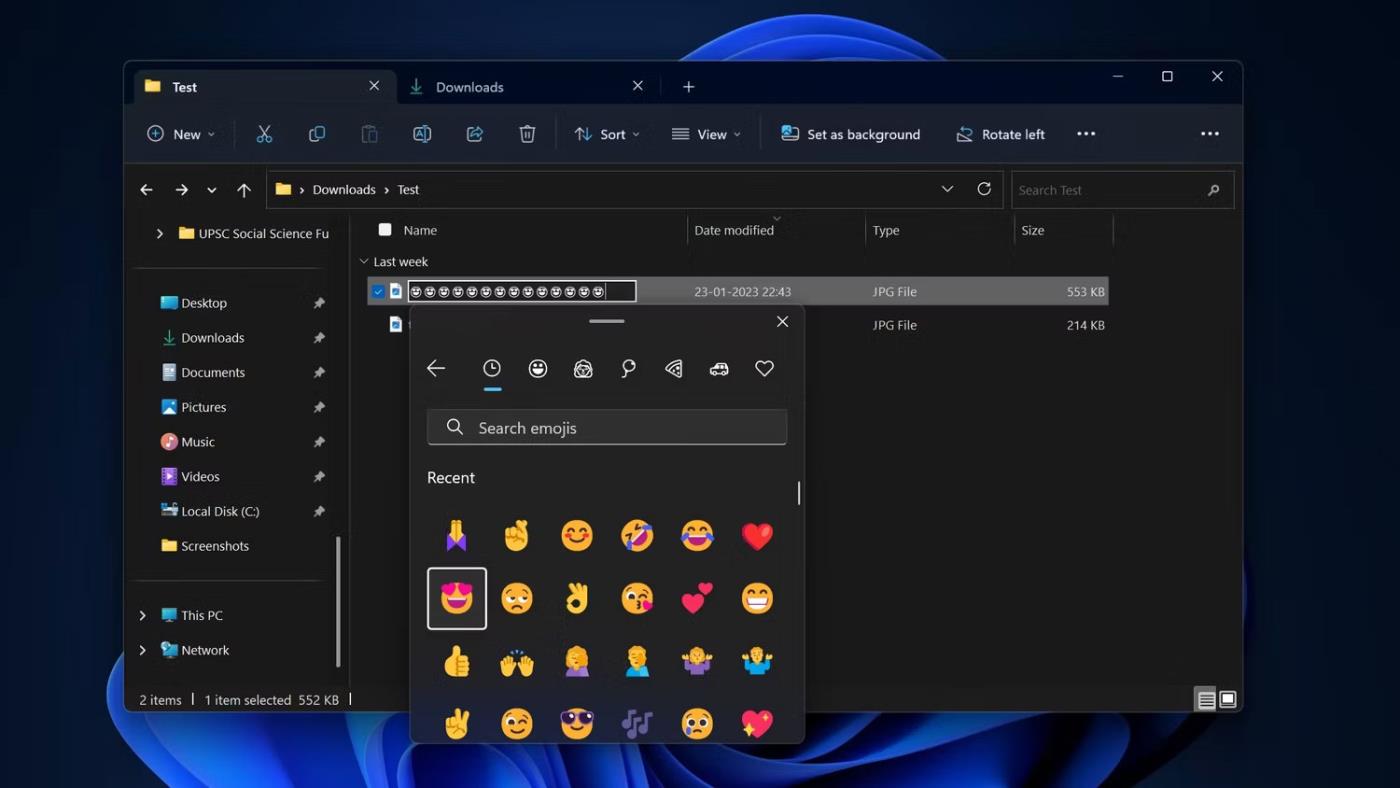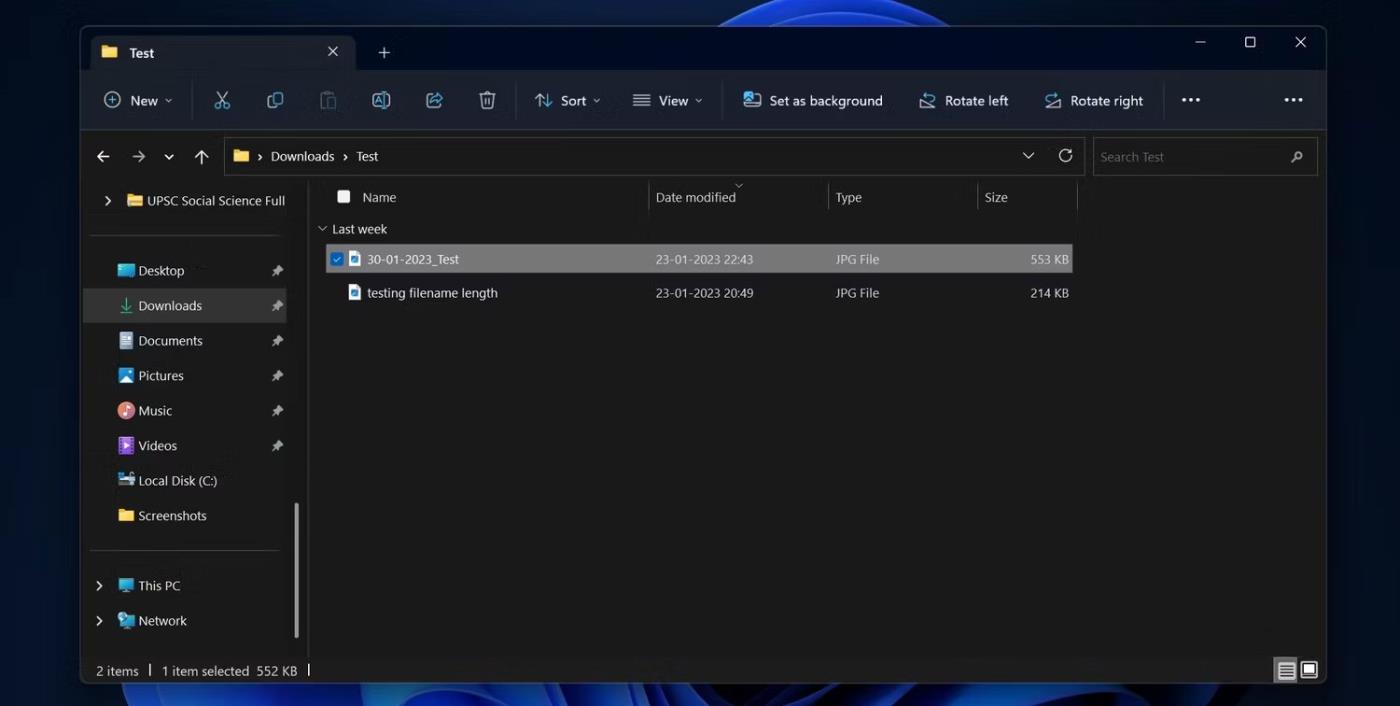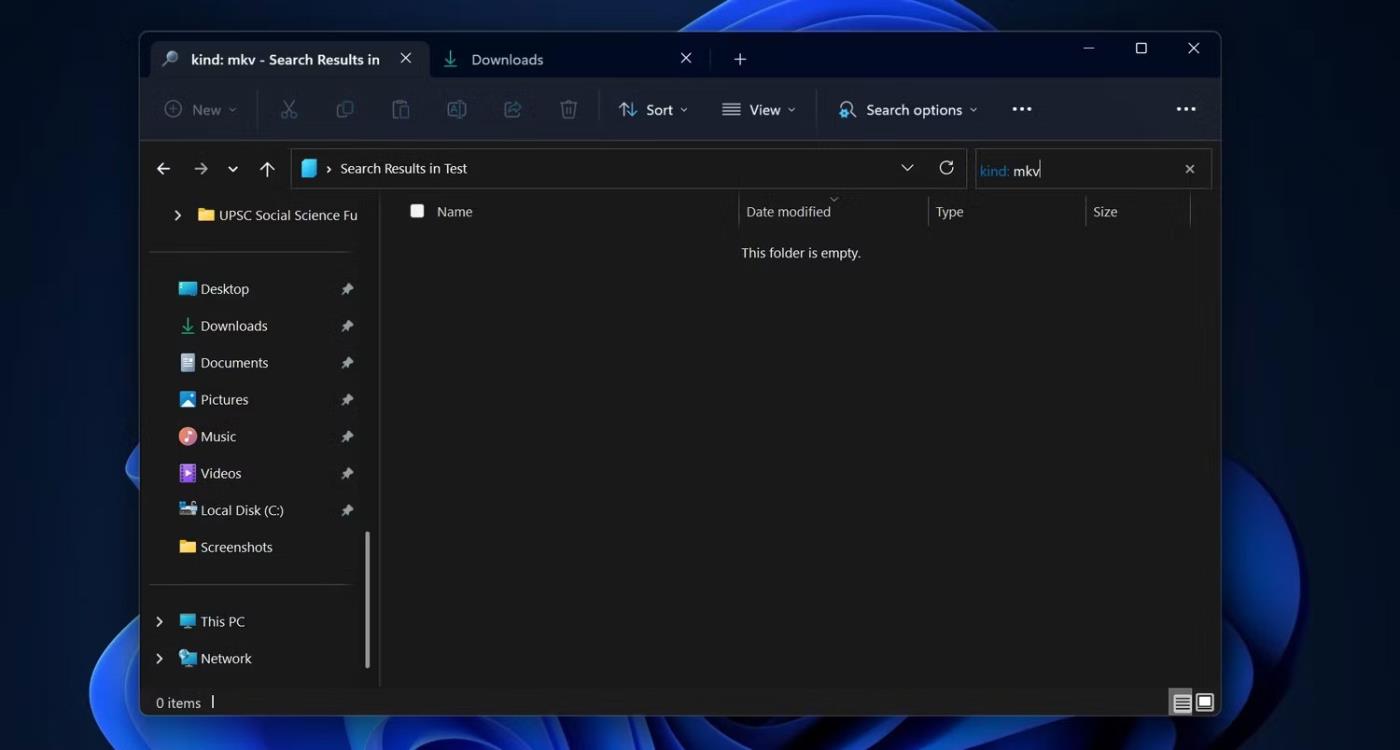Imate li problema s brzim pronalaženjem određene datoteke u sustavu Windows? Jedan od razloga može biti to što ste datoteci dali netočan naziv.
Bitno je zapamtiti određena pravila prije nego što počnete nazivati datoteke u sustavu Windows. Kako bismo lakše organizirali stvari i izbjegli neugodna iznenađenja, ovaj će članak pružiti popis važnih savjeta koje biste trebali znati za imenovanje datoteka u operativnom sustavu.
1. Ne koristite interpunkcijske znakove na početku naziva datoteke
Na početku naziva datoteke možete koristiti točke i druge podržane znakove kao što su zagrade, crtice, zarezi i podvlake. Međutim, samo zato što su podržani ne znači da ih trebate koristiti.
Nazive datoteka uvijek trebate započinjati najvažnijim identifikatorima datoteke, poput datuma. Upamtite, kada razvrstavate svoje datoteke prema nazivu datoteke, Windows ih razvrstava abecednim/numeričkim redoslijedom, pa razmislite kako to možete iskoristiti prilikom imenovanja datoteka.
2. Ne koristite interpunkcijske znakove nigdje u nazivu datoteke
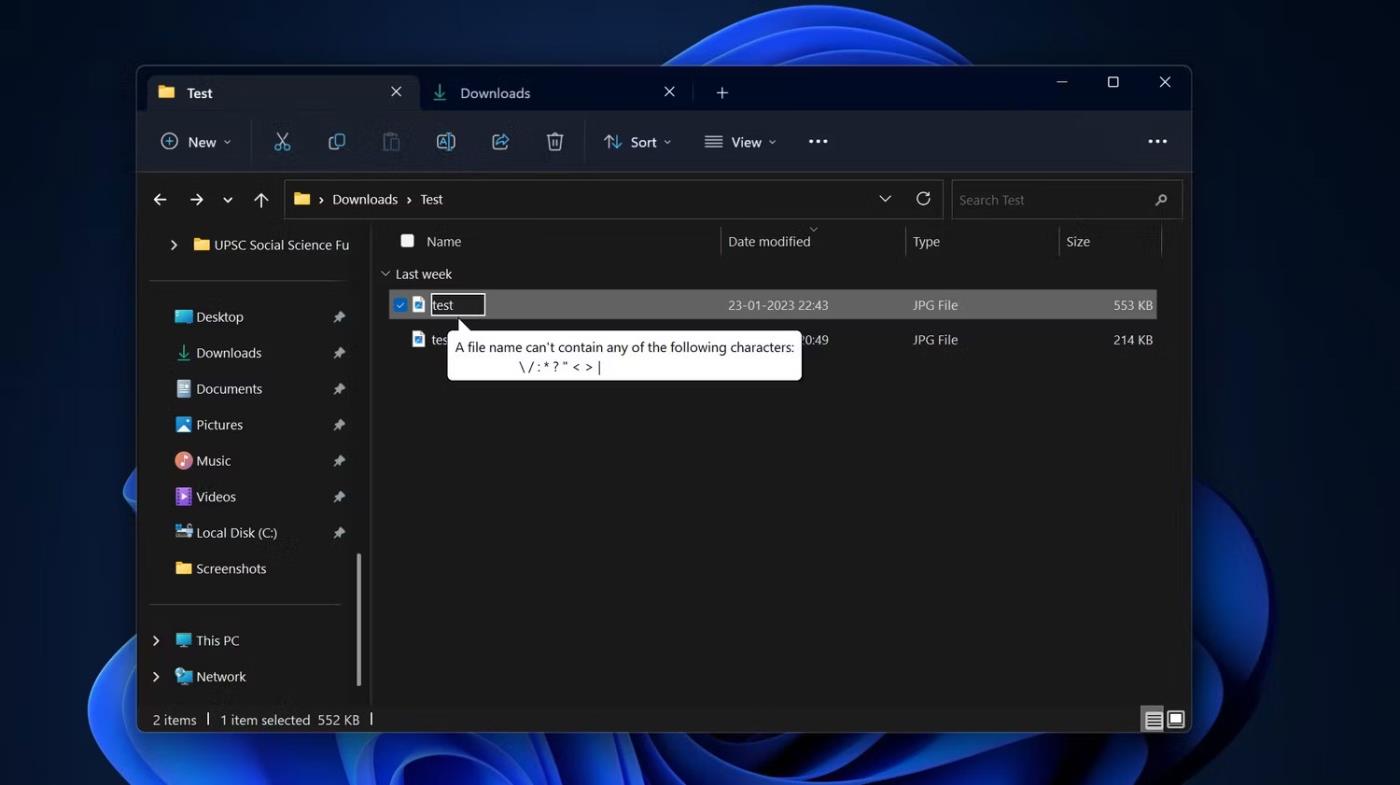
Znakovi nisu podržani u nazivima datoteka
Iako datoteku možete nazvati kako god želite, postoje neka ograničenja znakova koje možete koristiti. Operativni sustav Windows ne dopušta određene znakove u nazivima datoteka, uključujući:
- < (mali="">
- > (veće)
- : (dvije točke)
- " (citat)
- / (kosa crta)
- \ (obrnuta kosa crta)
- | (dovratnik)
- ? (upitnik)
- * (zvjezdica)
Razmake možete koristiti bilo gdje u nazivu datoteke, ali imajte na umu da neki softver ne prepoznaje datoteke s razmacima. Umjesto razmaka možete koristiti podvlake, crtice i čvrsti tekst.
3. Neka nazivi datoteka budu kratki i brzi
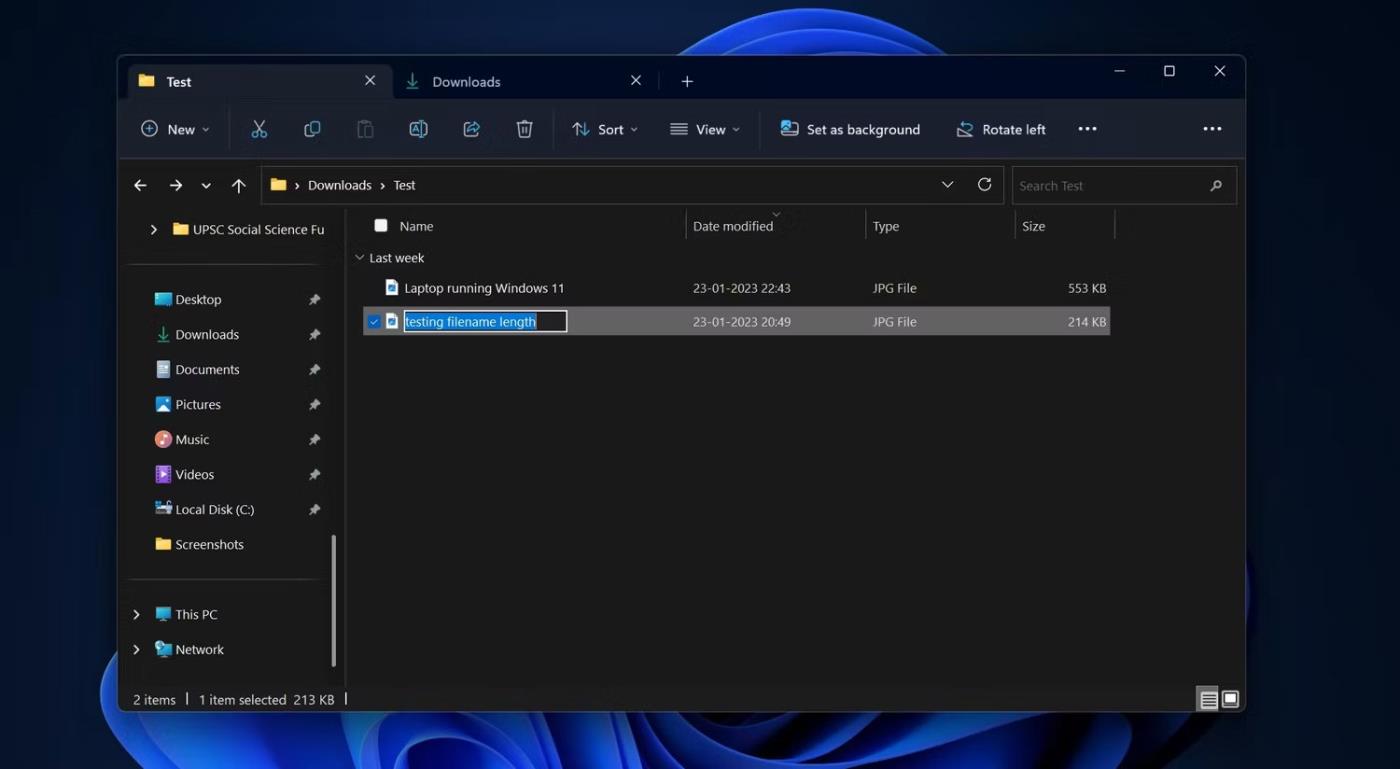
Duljina naziva datoteke
Windows 10 i 11 podržavaju do 260 znakova u nazivima datoteka, što znači da nazivu datoteke možete dodati više detalja. Međutim, ne biste trebali pokušavati dosegnuti to ograničenje od 260 znakova. U idealnom slučaju, naziv datoteke ne bi trebao biti dulji od 35 znakova.
Naravno, ponekad dugi nazivi datoteka mogu biti korisni. A ako je to slučaj, nemojte se ustručavati provjeriti je li ime jedinstveno i ima dosljednu strukturu.
4. Nemojte koristiti specifične, rezervirane riječi u nazivima datoteka
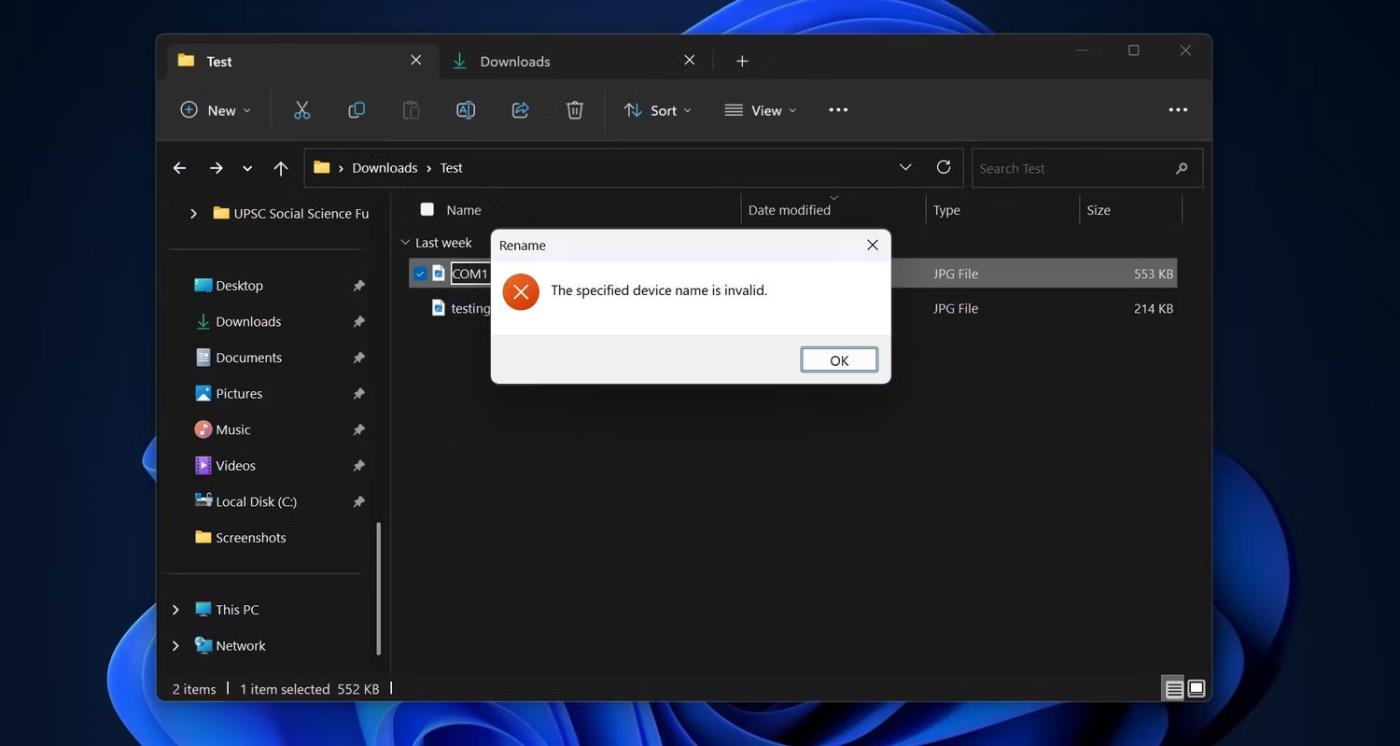
Navedeni naziv uređaja nije valjan
Prilikom imenovanja datoteka u sustavima Windows 11 i 10, trebali biste zapamtiti da ne možete koristiti neke rezervirane riječi u nazivima datoteka:
- NA
- PRN
- AUX
- NUL
- COM0 do COM9
- LPT0 do LPT9
Također je važno napomenuti da gore navedena rezervirana imena iza kojih slijede ekstenzije također nije dopušteno koristiti kao nazive datoteka. Na primjer, ne možete koristiti NUL.txt kao naziv datoteke.
5. Nazivi datoteka u sustavu Windows ne razlikuju velika i mala slova
Windows 11 i 10 ne zahtijevaju točna velika i mala slova u nazivima datoteka, što znači da su "Test" i "test" isti. Kada koristite isti naziv za datoteku na istoj lokaciji, računalo će vas obavijestiti da već postoji datoteka s istim nazivom. Vaše računalo će vas također pitati želite li preimenovati datoteku u "Test", nakon čega slijedi broj u zagradi.
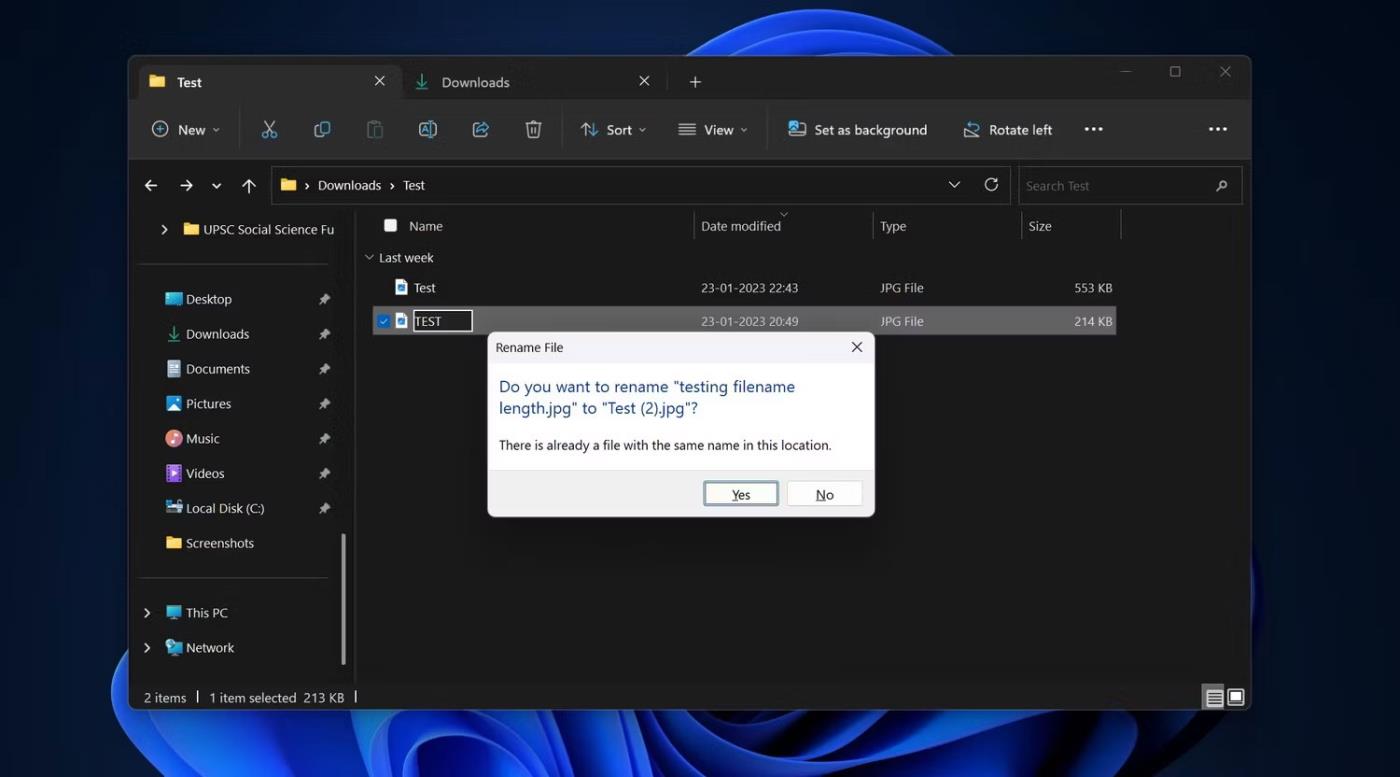
Dijaloški okvir za preimenovanje datoteke
Važno je napomenuti da možete koristiti isti naziv u datotekama bez brojeva u zagradama sve dok se ne nalaze na istoj lokaciji. Dakle, ako želite koristiti isto ime za datoteke, morate ih držati na različitim mjestima.
6. Naučite kako preimenovati više datoteka odjednom
Ako mislite da ste napravili razne vrste pogrešaka prilikom imenovanja datoteka u sustavu Windows i sada želite ispraviti svoje pogreške, možete jednostavno skupno preimenovati datoteke u sustavu Windows pomoću File Explorera, naredbenog retka ili PowerShella . Također možete skupno preimenovati ekstenzije datoteka ako mislite da ste tu pogriješili.
7. Koristite emotikone u nazivima datoteka za zabavu
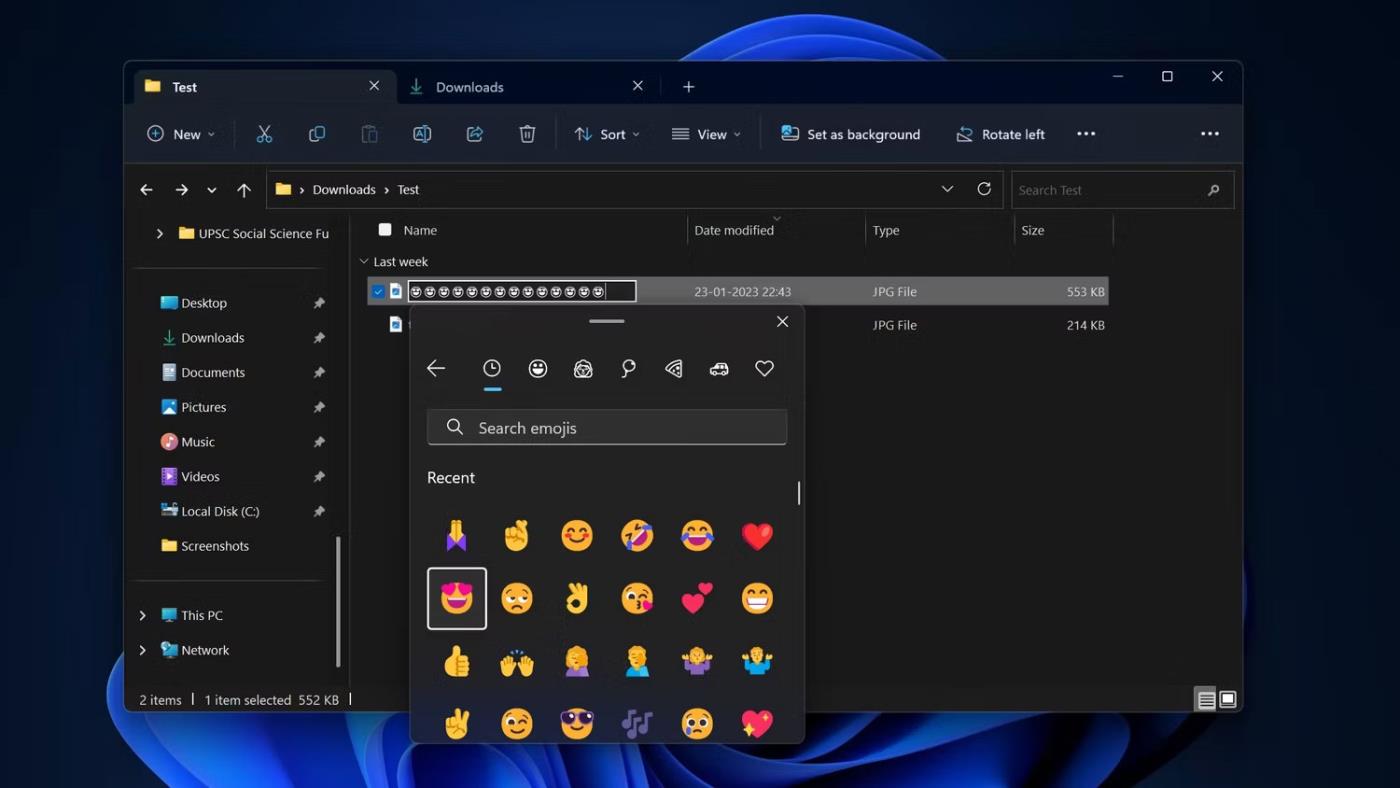
Emotikoni u nazivima datoteka
Jedan od najzanimljivijih načina na koji možete imenovati datoteke u sustavu Windows je odabir emojija umjesto riječi. Možete upotrijebiti bilo koji emoji koji želite u nazivu Windows datoteke. Također možete kombinirati riječi i emojije ako vam to odgovara; Nema ograničenja za korištenje emojija bilo gdje u nazivu datoteke.
Iako emotikoni možda neće donijeti mnogo koristi, oni mogu učiniti nazive datoteka izražajnijim ako se pravilno koriste.
8. Uključite datume u nazive datoteka kako biste ih opisali
Možete koristiti datume u nazivima datoteka u sustavu Windows. Neki od najčešćih načina za bilježenje datuma su u formatima GGGG-MM-DD, GGGGMMDD, GGMMDD i GGMM. Međutim, ne možete koristiti GGGG/MM/DD jer kosa crta nije podržana u nazivima datoteka.
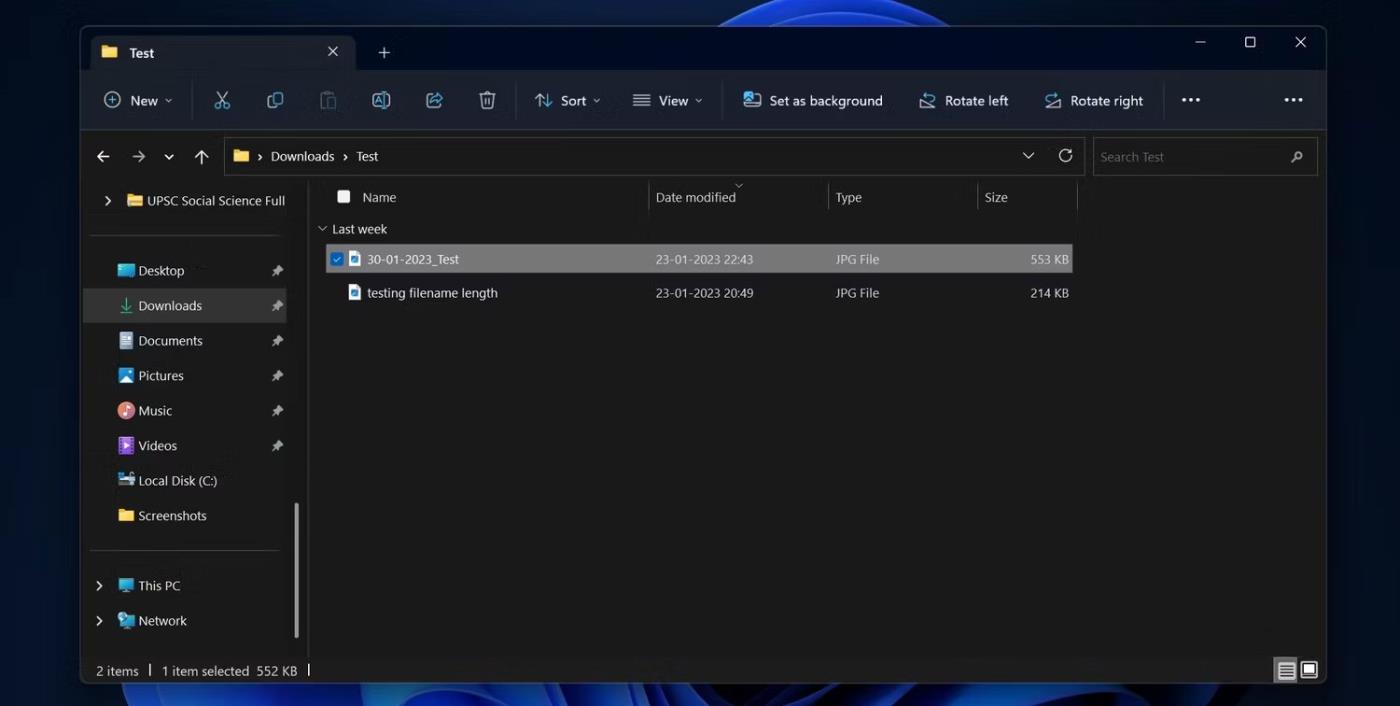
Naziv datoteke u formatu DD-MM-GGGG
Možete odabrati format koji vam najviše odgovara među podržanim formatima. Ali kako biste bili sigurni da nećete imati problema s pronalaženjem ispravnog naziva datoteke, trebali biste prvo koristiti najvažniju komponentu datuma i vremena. Ako je godina najvažnija komponenta, prvo biste trebali koristiti godinu.
9. Provjerite ima li naziv datoteke dovoljno kontekstualnih elemenata
Ljudi će vjerojatno imati različita mišljenja o tome što čini prikladno ime datoteke. Ali općenito, dobar naziv datoteke trebao bi biti kratak, ali ipak imati dovoljno opisnih informacija koje će vam pomoći da brzo razumijete njezin sadržaj. Ako imate računalo koje dijele svi u vašoj obitelji, također morate imenovati datoteke na način da bilo tko drugi u vašoj obitelji može razumjeti sadržaj i kontekst računala.
Drugim riječima, ako čuvate datoteke koje svi mogu vidjeti, trebali biste odabrati nešto što pokriva sadržaj datoteke.
10. Pretražujte točne datoteke pomoću naredbi sintakse pretraživanja
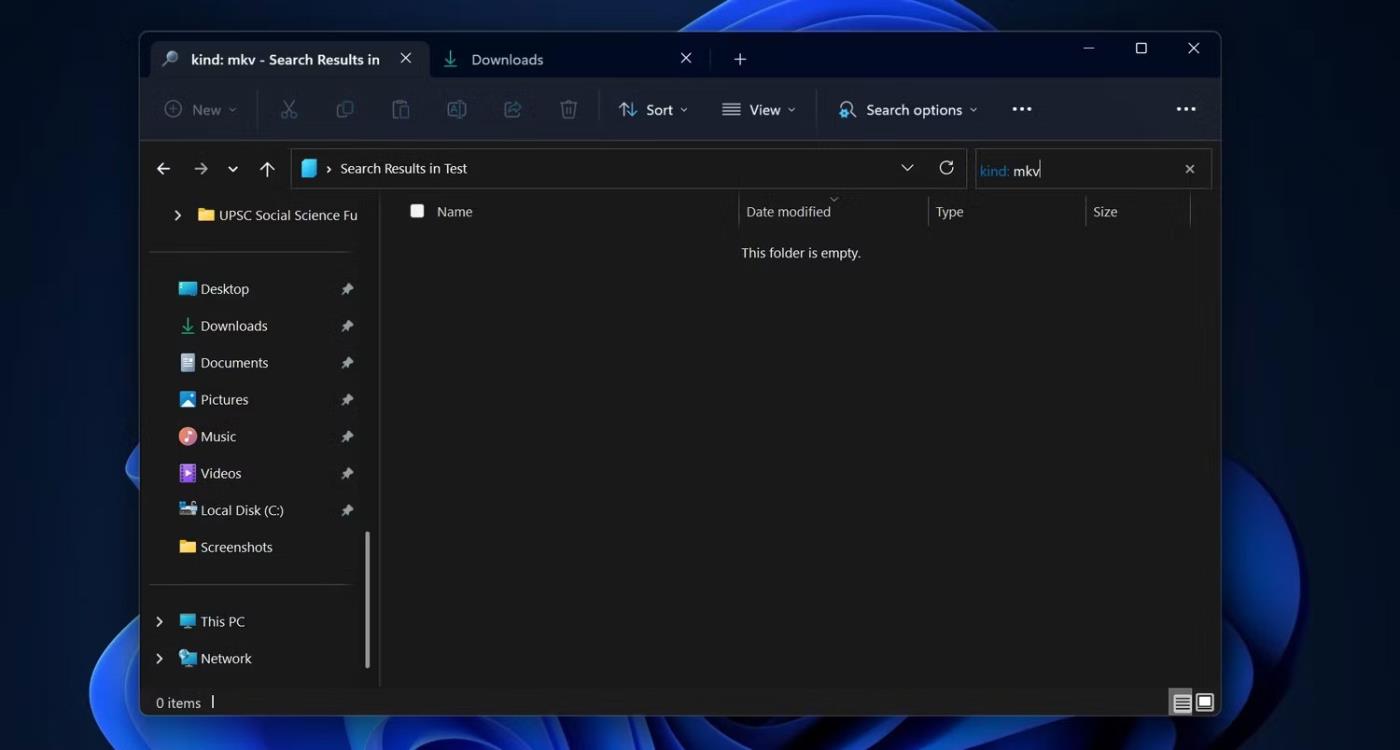
Pretražujte datoteke pomoću sintaktičkih naredbi
Brzo pronalaženje točne datoteke u sustavu Windows nije tako jednostavno kao što mislite. Ako upišete nešto u okvir za pretraživanje File Explorera, prikazat će se popis datoteka koje sadrže sadržaj koji ste upravo unijeli. Stoga ćete imati poteškoća s pronalaženjem točne datoteke u File Exploreru.
Na primjer, ako tražite datoteku pod nazivom Windows.11 i želite da vam računalo pokaže točnu datoteku umjesto popisa datoteka s " windows " i " 11 " u njoj, možete unijeti " naziv: Windows. 11 " u okviru za pretraživanje File Explorera. Ovo će vam pokazati samo onu datoteku koju tražite.
Uz sintaksu pretraživanja "ime" , neke uobičajene sintakse uključuju "vrsta", "veličina" i "datum". Ako unesete "veličina: 54 KB" u traku za pretraživanje File Explorera, pokazat će vam popis datoteka koje su veličine točno 54 KB. Quantrimang.com također je pokazao kako popraviti pogrešku File Explorer ne radi ako naiđete na probleme.